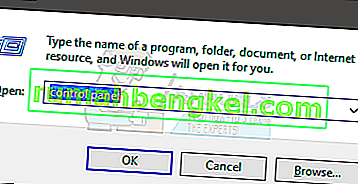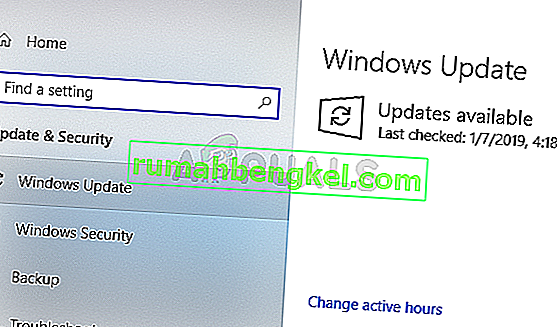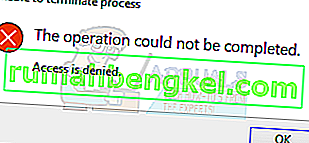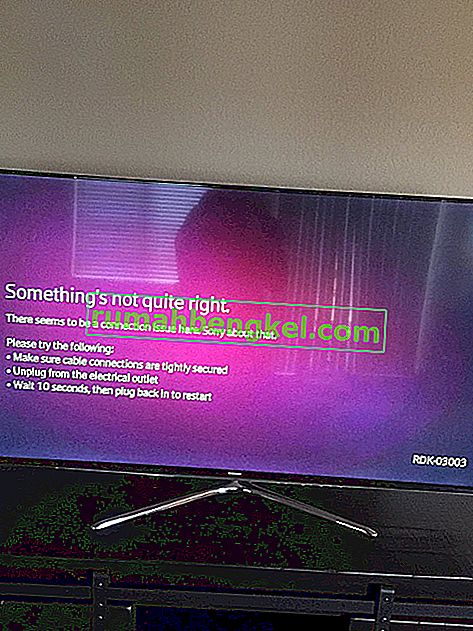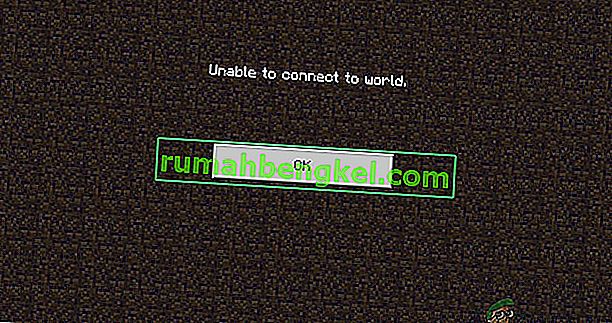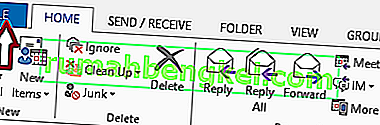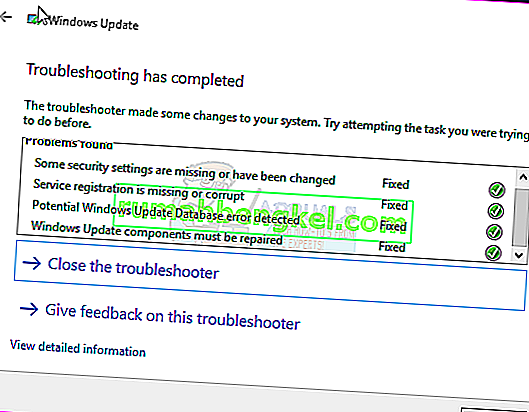スマートTVを使用すると、ワンクリックでアプリをダウンロードしてインストールできます。ただし、スマートTVでアプリをサイドロードする必要があるというニーズが生じます。これにより、Android TVプラットフォームで選択が制限される可能性があるアプリの拡張機能を明らかにすることができます。
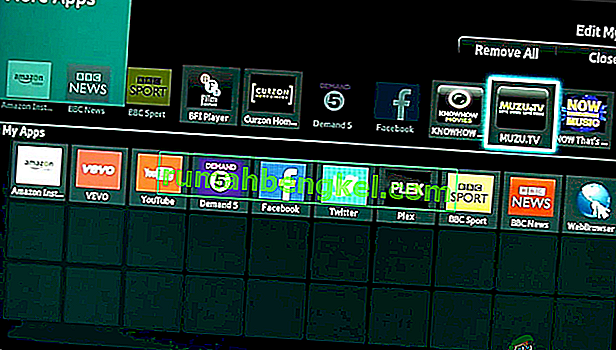
ここでの質問は、サイドローディングとは何ですか?スマートテレビへのアプリのインストールは、Playストアで目的のアプリを検索し、ワンクリックでインストールするだけなので、簡単です。これは、スマートTVにアプリをダウンロードする一般的な方法です。一方、サイドローディングとは、同じプロセスを行わず、Playストアインターフェースからアプリをインストールすることを意味します。
したがって、スマートTV、より具体的にはHisenseスマートTVにアプリをサイドロードする方法の簡単な手順を提供します。必ず最後までページをナビゲートしてください。そうすれば、質問への回答が見事に回答されます。
注:アプリをサイドロードする場合は、ファイルの取得元を信頼できることを確認する必要があります。必ず既知の信頼できるソースからアプリを入手してください。
Hisense Smart TVのサイドロードアプリの要件
まあ、始める前に、要件がすべて整っていることを考慮する必要があります。これにより、インストールプロセスがスムーズかつ簡単になり、時間と労力を節約できます。したがって、何よりも先に要件が適切に処理されるようにする必要があります。
まず、不明なソースを有効にして、不明なソースからのインストールを許可する必要があります。これにより、システムが不明なソースからアプリをダウンロードできるため、インストールが可能になります。これを実現するには、以下の手順に従う必要があります。
- Hisense Smart TVの電源を入れます。
- ホーム画面で、[設定]メニューに移動します。
- [ 個人]タブを選択し、[ セキュリティ ]のオプションを探します。
- これで、不明なソースの設定を確認できるようになります。隣のスイッチを切り替えて有効にします。
- これを有効にすると、Playストア以外のソースからアプリを自由にダウンロードできるようになります。
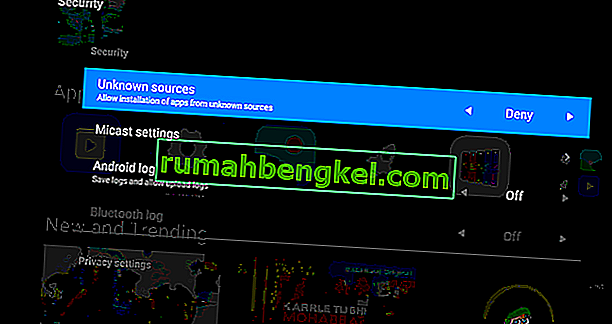
不明なソースからのインストールを有効にすることに加えて、サイドロードプロセスを簡単にするために追加のアプリケーションが必要になります。これには、ダウンロードしたアプリにアクセスできるサイドロードランチャーが含まれます。また、Hisense TVでファイルを閲覧しやすくするファイルマネージャが必要です。
これらのアプリケーションは、Google Playストアで入手できます。したがって、Playストアでそれらを見つける必要があります。サイドロードランチャーをダウンロードするには、以下の手順に従ってください。
- 行くのGoogle Playストア。
- 検索バーに「Sideload Launcher」と入力し、Enterキーを押します。
- 表示されたら、[ インストール ]をクリックします。
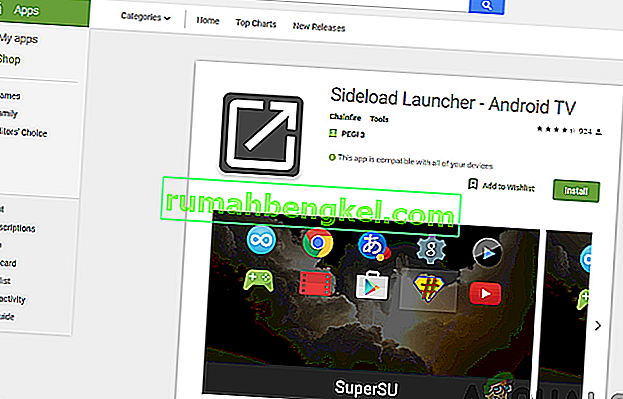
一方、サイドロードランチャーアプリについて上記の手順を実行することで、Playストアからファイルマネージャーアプリを簡単にダウンロードしてインストールできます。これらの要件がすべて整ったら、サイドロードプロセスを簡単に開始する準備が整いました。
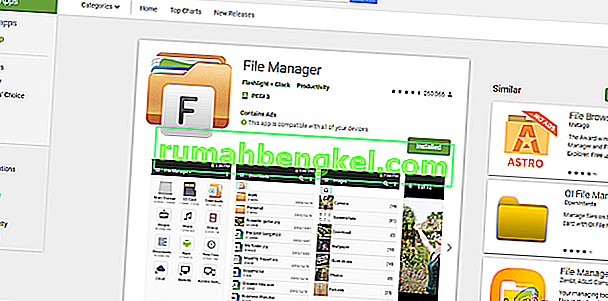
スマートTVでアプリをサイドロードするには2つの方法があります。これには、ブラウザからのアプリのインストールとフラッシュドライブの使用が含まれます。上記の方法の使用方法について、手順を追って説明します。
Webブラウザーからアプリをサイドロードする
Webブラウザーはどこで使用できますか?答えは非常に簡単です。スマートフォン、ラップトップ、またはコンピューターからWebブラウザーにアクセスできます。ウェブブラウザーに移動してアプリを探すだけなので、これはアプリを簡単かつ迅速にインストールする方法です。そのためには、以下の手順を実行する必要があります。
- コンピュータまたはラップトップを使用して、選択したWebブラウザを開きます。
- 次に、Google Playストアに移動して、インストールするアプリを検索する必要があります。
- 現在のデバイスにアプリがない場合は、[インストール]をクリックします。
- 次に、Googleアカウントにサインインする必要があります。ない場合は、先に進んで作成できます。簡単で、あまり時間をかけません。
- ログインすると、ドロップダウンメニューのあるウィンドウが表示されます。ドロップダウンをクリックして、デバイスのリストからスマートTVを選択し、[ インストール ]をクリックします。
- アプリがスマートTVにインストールされたことを確認する通知が表示されます。[ OK]をタップします。
- 次に、テレビの電源を入れます。テレビにアプリがすでにインストールされています。テレビがインターネットに接続されていることを確認します。これで、サイドローディングされたアプリの使用に進むことができます。
上記の方法が機能しない場合でも、心配しないでください。次の方法を試すことができます。
Flashドライブを使用してアプリをサイドロードする
このプロセスでは、コンピューターのWebブラウザーを使用して信頼できるソースからサイドロードアプリを取得し、ファイルをフラッシュドライブにコピーして、Hisenseスマートテレビに転送します。テレビに、フラッシュドライブを挿入してインストールプロセスを続行できるUSBポートがあることを確認する必要があります。したがって、これを実現するには、以下に概説する手順に従う必要があります。
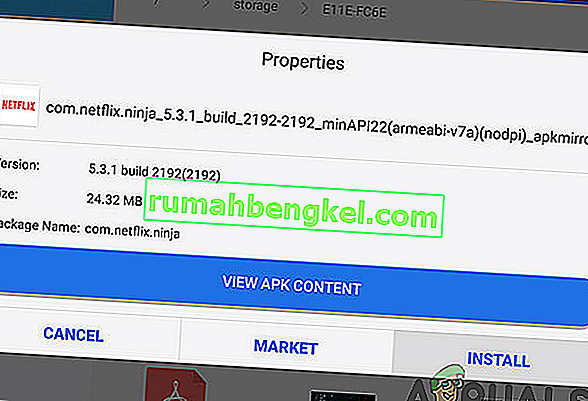
- 移動し、Webブラウザ、あなたの中のコンピュータまたはラップトップ。
- 信頼できるソースから、Hisense TVにインストールするアプリの.apkファイルを見つけてダウンロードします。
- フラッシュドライブをラップトップまたはコンピューターに挿入し、ファイルをコピーします。
- ファイルをコピーした後、削除フラッシュドライブをコンピュータからしてプラグインにそれをテレビ。
- 既にダウンロードしたファイルマネージャーアプリにより、スマートTVでフラッシュのコンテンツを開いて表示できるようになりました。
- .apkファイルを見つけたら、それを選択して[ インストール ]をクリックします。
- インストールプロセスが完了すると、Sideload Launcherアプリを使用して、スマートHisense TVにインストールしたアプリを開くことができます。